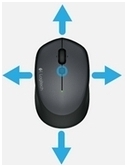
제스처 수행 방법:
- 제스처 버튼을 누른 상태에서 마우스를 왼쪽, 오른쪽, 위 또는 아래로 이동합니다.
| 제스처 | Windows 7 & 8 | Windows 10 | Mac OS X |
 |
왼쪽 스냅 | 왼쪽 스와이프 | 왼쪽 스와이프 |
 |
창 최대화 | 작업 보기 | Mission Control |
 |
오른쪽 스냅 | 오른쪽 스와이프 | 오른쪽 스와이프 |
 |
바탕 화면 표시 | 바탕 화면 표시/숨기기 | 앱 표시 |
팁: Logitech Options를 사용하여 다른 M535/M336/M337 버튼에 제스처를 할당할 수 있습니다. Logitech Options로 M535/M336/M337 마우스 제스처 커스텀을 확인하세요.
중요 고지: Logitech은 펌웨어 업데이트 도구를 더 이상 지원하거나 유지보수하지 않습니다. 지원되는 Logitech 장치 에는 Logi Options+ 사용을 적극 권장합니다. 전환 과정에서 도움이 필요하시면 언제든지 도와드리겠습니다.
중요 고지: Logitech은 Logitech Preference Manager를 더 이상 지원하거나 유지보수하지 않습니다. 지원되는 Logitech 장치에는 Logi Options+ 사용을 적극 권장합니다. 전환 과정에서 도움이 필요하시면 언제든지 도와드리겠습니다.
중요 고지: Logitech은 Logitech Control Center를 더이상 지원하거나 유지보수하지 않습니다. 지원되는 Logitech 장치에는 Logi Options+ 사용을 적극 권장합니다. 전환 과정에서 도움이 필요하시면 언제든지 도와드리겠습니다.
중요 고지: Logitech은 Logitech Connection Utility를 더이상 지원하거나 유지보수하지 않습니다. 지원되는 Logitech 장치에는 Logi Options+ 사용을 적극 권장합니다. 전환 과정에서 도움이 필요하시면 언제든지 도와드리겠습니다.
중요 고지: Unifying 소프트웨어는 더 이상 Logitech에서 지원하거나 유지보수하지 않습니다. 지원되는 Logitech 장치에는 Logi Options+를 사용하는 것을 적극 권장합니다. 전환 과정에서 도움이 필요하시면 언제든지 도와드리겠습니다.
중요 고지: Logitech은 SetPoint 소프트웨어를 더 이상 지원하지 않습니다. 지원되는 Logitech 장치에는 Logi Options+ 사용을 적극 권장합니다. 전환 과정에서 도움이 필요하시면 언제든지 도와드리겠습니다.
FAQ(자주 묻는 질문)
이 섹션에 사용할 수있는 제품이 없습니다
